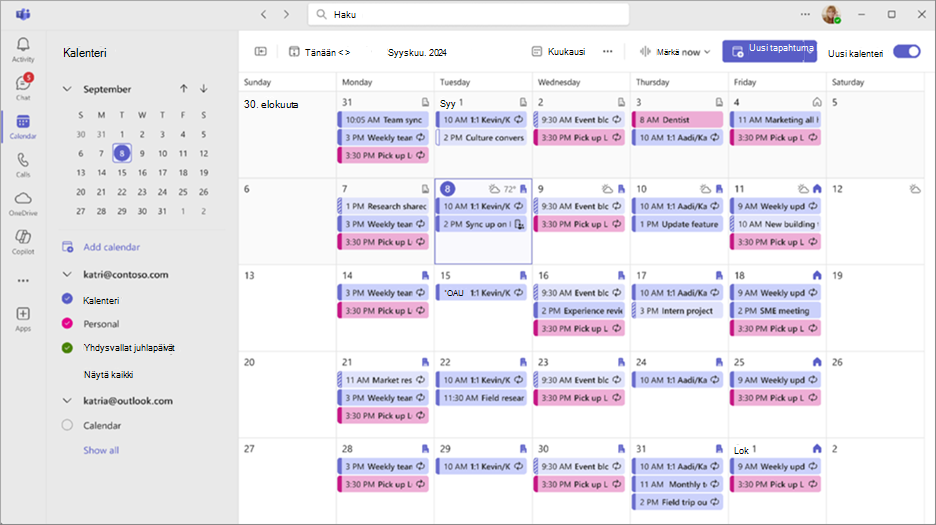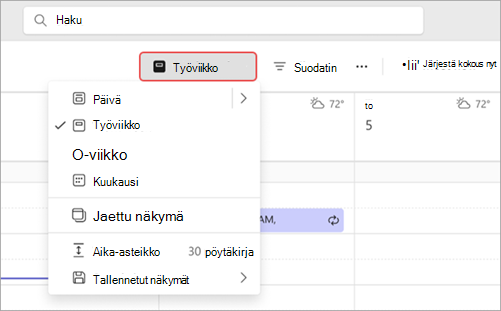Uuden kalenterin käytön aloittaminen Microsoft Teamsissa
Huomautus: Seuraavat käyttökokemukset ovat käytettävissä vain uudessa Teams-kalenterissa.
Aloita uuden kalenterin käyttö Microsoft Teamsissa, jotta aikataulutus ja kalenterinäkymät ovat mukautettavissa ja paljon muuta.
Artikkelin sisältö
Uuden kalenterin käytön aloittaminen
Uusi kalenterikokemus on oletusarvoisesti käytettävissä. Aloita valitsemalla Kalenteri
Haluatko vaihtaa takaisin perinteiseen kalenteriin? Poista Uusi kalenteri -vaihtopainike käytöstä oikeassa yläkulmassa tai Lisää asetuksia
Kalenterinäkymän muuttaminen
Teams-kalenterisi näyttää työviikon aikataulun oletusarvoisesti, mutta voit tarkastella vain koko viikon tai tiettyjen päivien aikataulua. Valitse kalenterin yläreunassa oleva nykyinen näkymäsi, jos haluat valita toisen näkymän.
Katso myös:
-
Avaa vasemmanpuoleinen ruutu, jos haluat nähdä minikuukausinäkymän, tarkastella muiden henkilöiden kalentereita, luoda kalenteriryhmiä ja paljon muuta.
-
Muuta kokouksen tietojen tilaa muuttamalla aika-asteikkoa.
-
Tallenna kalenterinäkymät, jotta voit käyttää tiettyjä asetteluja myöhemmin.
-
Valitse Suodata , jos haluat mukauttaa kalenterissa näkyviä tapahtumatyyppejä.
-
Valitse Lisää asetuksia
Lisätietoja on artikkelissa Kalenterin mukauttaminen Microsoft Teamsissa.
Huomautus: Uudessa kalenterissa ei tueta Tapahtumanäkymää . Vaihtoehtoisesti voit kokeilla kuukausinäkymää tai siirtyä takaisin perinteiseen kalenteriin Tapahtumanäkymässä .
Muiden kalentereiden tarkasteleminen
Tarkastele uudessa kalenterissa samanaikaisesti useita kalentereita saumatonta koordinointia ja tapahtumien suunnittelua varten. Katso esimerkiksi eri henkilöiden kalentereita, kalentereita, jotka korostavat syntymäpäiviä tai juhlapäiviä.
-
Valitse vasemmassa yläkulmassa Näytä siirtymisruutu
-
Luo ja valitse Omat kalenterit -kohdassa kalenteriryhmät, jotta voit tuoda nopeasti näkyviin tiettyjen kalentereiden näkymät myöhemmin.
-
Voit siirtyä jaettujen näkymien ja yhdistettyjen näkymien välillä, jotta näet muut kalenterit rinnakkain tai integroituina niihin.
Lisätietoja on artikkelissa Muiden kalentereiden tarkasteleminen Microsoft Teamsissa.
Kokousten ja tapahtumien ajoittaminen ja aloittaminen
Ajoita helposti kokoukset ja kaikentyyppiset tapahtumat uudesta kalenterista.
Voit ajoittaa uuden kokouksen tai tapahtuman seuraavasti:
-
Valitse Kalenteri
-
Valitse kalenterista Uusi tapahtuma tai aikaväli.
-
Valitse Uusi tapahtuma -kohdan vieressä oleva avattavan valikon nuoli, jos haluat valita erityyppisistä tapahtumamalleista. Valitse Näytä kaikki , jos haluat nähdä kaikki tapahtumatyypit ja niiden tiedot.
-
-
Valitse Aikatauluavustaja , jos haluat löytää ajan, joka sopii parhaiten kaikille.
-
Anna kokouksen tai tapahtuman tiedot.
-
Valitse Tallenna.
Kokoukseen tai tapahtumaan liittyminen:
-
Valitse Kalenteri
-
Valitse kokous tai tapahtuma.
-
Valitse Liity.
Lisätietoja Teams-kokoukseen liittymisestä on artikkelissa Kokoukseen liittyminen Microsoft Teamsissa.
Uudessa Teams-kalenterissa:
-
Luokittele kokoukset, jotta järjestäminen on helppoa.
-
Lisää luottamuksellisuustunnisteita tai tee tapahtumista ja kokouksista yksityisiä suojauksen lisäämiseksi.
-
Aloita teams-pikakokous valitsemalla Järjestä kokous nyt. Valitse avattavan valikon nuoli Kohdan Järjestä kokous nyt vieressä, jos haluat liittyä tunnuksella.
Etsi oikea kokouspaikka
Kun valitset kokoushuonetta tai -sijaintia, näet lisätietoja käytettävissä olevista huoneista, kuten kapasiteetin ja tekniset tiedot. Näet myös vaihtoehdon Selaa Places Finderin kanssa.
Lisätietoja on artikkelissa Microsoft Places käytön aloittaminen.
Kalenterin tulostaminen
Voit tulostaa kalenterin ja jakaa siitä fyysisiä kopioita tai pitää sen käytettävissä merkintöjä ja helppoa käyttöä varten.
Lisätietoja on artikkelissa Kalenterin jakaminen Microsoft Teamsissa.
Aiempien kokousten tietojen nopea käyttö
Siirry suoraan aiemman kokouksen yhteenvetoon, keskusteluun ja muihin tietoihin uudessa Teams-kalenterissa.
Käyttö:
-
Valitse Kalenteri
-
Valitse aiemmin tallennettu kokous.
-
Voit tarkastella kokouksen yhteenvetoa valitsemalla Näytä kertaus .
-
Avaa kokouskeskustelu valitsemalla Keskustelu
Lisätietoja yhteenvedon lisäämisestä Teamsissa on artikkelissa Kokouksen yhteenveto Microsoft Teamsissa.